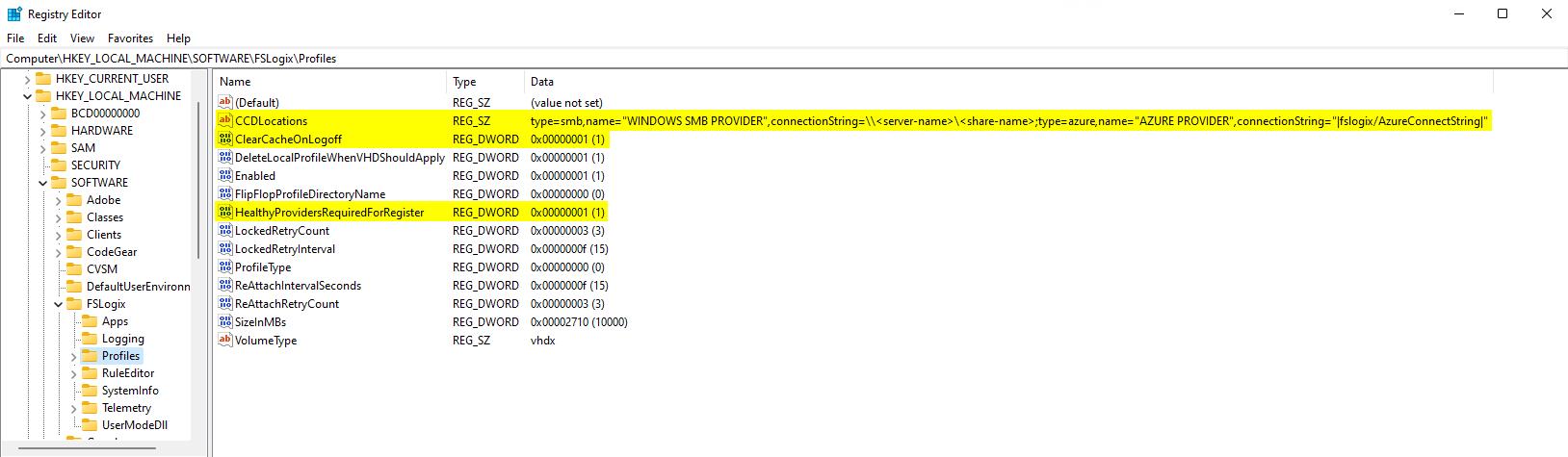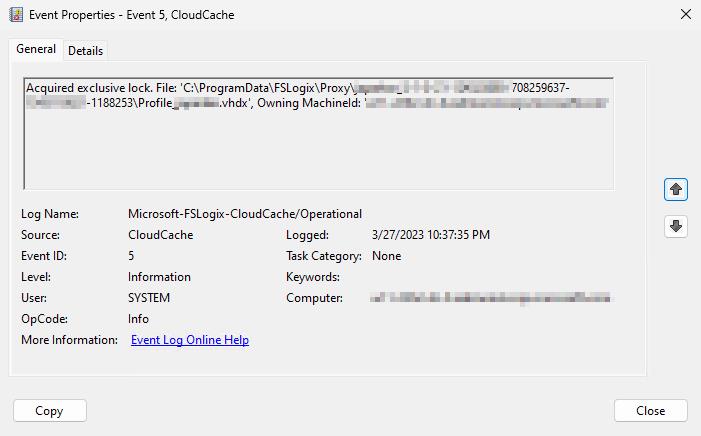在本教學課程中,您將瞭解如何使用雲端快取來設定設定檔案容器。
雲端快取是用於設定檔或 Office 資料與檔案容器(ODFC)的選擇性配置類型。 Cloud Cache 的主要功能是緩解與遠端存儲提供者相關的短期或間歇性連線問題。 在您開始進行本教學課程之前,請務必查看 雲端快取概觀 以及各種 組態設定。
本教程描述僅適用於設定檔容器的雲端快取配置。 支援具備 ODFC 容器的雲端快取,其設定方式如同 ODFC 教學課程中所示。 將 VHDLocations 取代為 CCDLocations, 因為雲端快取會使用 CCDLocations 而非 VHDLocations。 請勿同時使用這兩個設定。
在本教學課程中,您會:
- 為配置檔啟用產品。
- 指定容器的雲端快取位置。
- 確認容器已連結並正常運作。
必要條件
- 成功部署虛擬桌面或 Azure 虛擬桌面 環境。
- 使用新技術檔案系統 (NTFS) 並正確設定分享層級權限的伺服器訊息區塊 (SMB) 檔案分享。
- 建立 Azure 頁面 Blob 儲存帳戶。
- 下載 並 安裝 最新版的 FSLogix。
- 檢閱 組態選項。
- 使用frx命令行公用程式,將 Azure 分頁 Blob 連接字串 儲存在認證管理員 中。
使用雲端快取設定設定檔容器
包含所有Microsoft 365 應用程式數據,因此不需要ODFC 容器。
確認 FSLogix 安裝和版本。
以本機系統管理員或具有系統管理許可權的帳戶登入虛擬機。
選擇 開始。
在開始功能表搜尋方塊中輸入登錄編輯器。
選取 [註冊表編輯器] 在 開始 功能表上。
圖 1: [開始] 選單上的註冊表編輯器
移至
HKEY_LOCAL_MACHINE\SOFTWARE\FSLogix\Profiles。新增這些設定:
鍵名稱 數據類型 價值 說明 CCDLocations MULTI_SZ或REG_SZ type=smb,name="WINDOWS SMB PROVIDER",connectionString=\\<server-name>\<share-name>;type=azure,name="AZURE PROVIDER",connectionString="|fslogix/<key-name>|"範例 ClearCacheOnLogoff1 DWORD 1 建議需求 已啟用 DWORD 1 必填 刪除本地配置檔案當VHD應用時2 DWORD 1 建議需求 FlipFlopProfileDirectoryName3 DWORD 1 建議需求 健康提供者註冊所需數量4 DWORD 1 建議需求 LockedRetryCount5 DWORD 3 建議需求 LockedRetryInterval5 DWORD 15 建議需求 ProfileType6 DWORD 0 預設 ReAttachIntervalSeconds5 DWORD 15 建議需求 ReAttachRetryCount5 DWORD 3 建議需求 大小(以MB計) DWORD 30000 預設 容量類型7 REG_SZ VHDX 建議需求 1 建議節省本機磁碟上的磁碟空間,以降低使用集區桌面時發生數據遺失的風險。
2 建議確保使用者不使用本機配置檔,以免意外遺失數據。
3 提供更簡便的方法來瀏覽容器目錄。
4 如果至少有一個提供者狀況不佳,將防止使用者建立本機快取。
5 減少重試時間,以快速度應對失敗情況。
6 單一連線可降低複雜度並提升效能。
7 VHDX 優於 VHD,因其支援的大小及減少數據損毀情況。圖 2: 雲端快取登錄項目
$CCDLocations = 'type=smb,name="AZURE FILES PROVIDER",connectionString=\\<STORAGE-ACCOUNT-NAME>.file.core.windows.net\<SHARE-NAME>;type=azure,name="AZURE BLOB PROVIDER",connectionString="|fslogix/<KEY-NAME>|"'
New-ItemProperty -Path HKLM:\SOFTWARE\FSLogix\Profiles\ -Name CCDLocations -PropertyType string -value $CCDLocations -Force
New-ItemProperty -Path HKLM:\SOFTWARE\FSLogix\Profiles\ -Name ClearCacheOnLogoff -PropertyType dword -Value 1 -Force
New-ItemProperty -Path HKLM:\SOFTWARE\FSLogix\Profiles\ -Name Enabled -PropertyType dword -Value 1 -Force
New-ItemProperty -Path HKLM:\SOFTWARE\FSLogix\Profiles\ -Name DeleteLocalProfileWhenVHDShouldApply -PropertyType dword -Value 1 -Force
New-ItemProperty -Path HKLM:\SOFTWARE\FSLogix\Profiles\ -Name FlipFlopProfileDirectoryName -PropertyType dword -Value 1 -Force
New-ItemProperty -Path HKLM:\SOFTWARE\FSLogix\Profiles\ -Name HealthyProvidersRequiredForRegister -PropertyType dword -Value 1 -Force
New-ItemProperty -Path HKLM:\SOFTWARE\FSLogix\Profiles\ -Name LockedRetryCount -PropertyType dword -Value 3 -Force
New-ItemProperty -Path HKLM:\SOFTWARE\FSLogix\Profiles\ -Name LockedRetryInterval -PropertyType dword -Value 15 -Force
New-ItemProperty -Path HKLM:\SOFTWARE\FSLogix\Profiles\ -Name ProfileType -PropertyType dword -Value 0 -Force
New-ItemProperty -Path HKLM:\SOFTWARE\FSLogix\Profiles\ -Name ReAttachRetryCount -PropertyType dword -Value 3 -Force
New-ItemProperty -Path HKLM:\SOFTWARE\FSLogix\Profiles\ -Name ReAttachIntervalSeconds -PropertyType dword -Value 15 -Force
New-ItemProperty -Path HKLM:\SOFTWARE\FSLogix\Profiles\ -Name SizeInMBs -PropertyType dword -Value 30000 -Force
New-ItemProperty -Path HKLM:\SOFTWARE\FSLogix\Profiles\ -Name VolumeType -PropertyType string -Value vhdx -Force
確認您的雲端快取檔案容器配置
雲端快取會為使用者的個人設定檔建立並掛載本機容器(本機快取)。 確認您的雲端快取設定需要檢閱 Windows 事件查看器、檔案總管或 FSLogix 設定文件記錄。 此程式中的步驟會顯示 Windows 事件查看器和檔案總管。
選擇 開始。
在 [開始] 功能表搜尋方塊中輸入事件查看器。
選取 [開始] 選單上的 [事件查看器]。
![顯示 [開始] 選單上 [事件查看器] 的螢幕快照。](media/fsl-event-viewer-start.jpg)
圖 3: [開始] 選單上的事件查看器
展開 [應用程式和服務記錄]。
展開 Microsoft。
展開 FSLogix。
展開 CloudCache。
選取 運作。
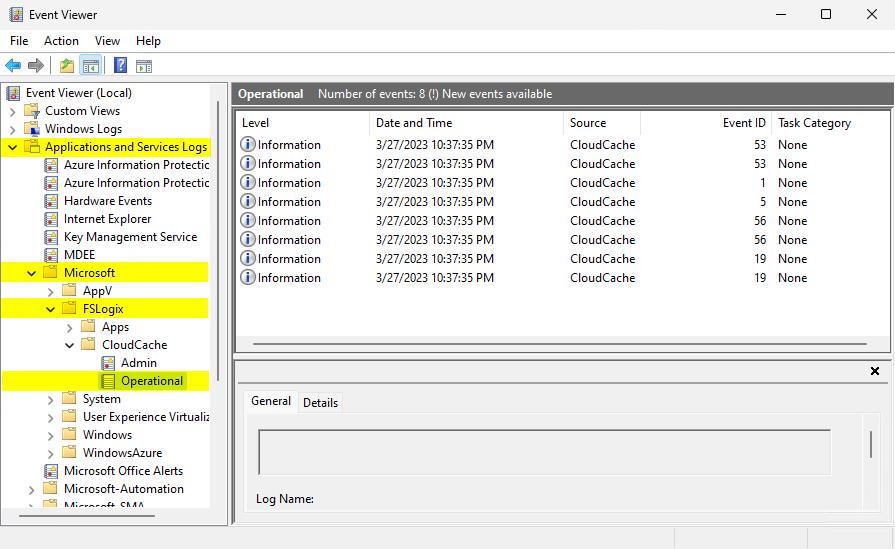
圖 4: Windows 事件查看器
尋找 事件標識碼:56 ,其中顯示哪些提供者在在線。


圖 5: 事件識別碼 56 - 在線提供者
尋找 事件識別碼:5,用以顯示 proxy 檔案的鎖定狀態。
圖 6: 事件識別碼 5 - 代理鎖定
選擇 開始。
選取 [檔案總管]。
移至 C:\ProgramData\FSLogix\Cache%username%_%sid%。
圖 7:檔案總管 - 本機快取
![顯示從 [開始] 選單選取 [註冊表編輯器] 的螢幕快照。](media/fsl-start-registry-editor.jpg)